1. ก่อนเริ่มต้น
Matter มอบประสบการณ์การใช้งานการควบคุมและการตั้งค่าอุปกรณ์ข้ามแพลตฟอร์มที่ราบรื่นให้กับผู้ใช้ปลายทาง โดยส่วนใหญ่ ปัญหานี้มักเกิดขึ้นได้จากองค์ประกอบของระบบนิเวศหลายอย่างที่ทำงานร่วมกันอยู่เบื้องหลัง ระบบการแก้ปัญหาเช่นนี้มักทำให้คุณกังวลกับนักพัฒนาซอฟต์แวร์รายใหม่ เราจึงพัฒนาชุดเครื่องมือและเทคนิคที่จะช่วยให้ชีวิตของคุณง่ายขึ้นในฐานะนักพัฒนาซอฟต์แวร์ Matter ด้วย Google Home
มีคอมโพเนนต์หลัก 3 รายการของ Matter ที่ครอบคลุมอยู่ใน Codelab นี้ สำหรับแต่ละระบบเหล่านี้ Google มีชุดการวิเคราะห์การแก้ปัญหาสำหรับนักพัฒนาซอฟต์แวร์ที่รวบรวมจากโทรศัพท์และฮับ
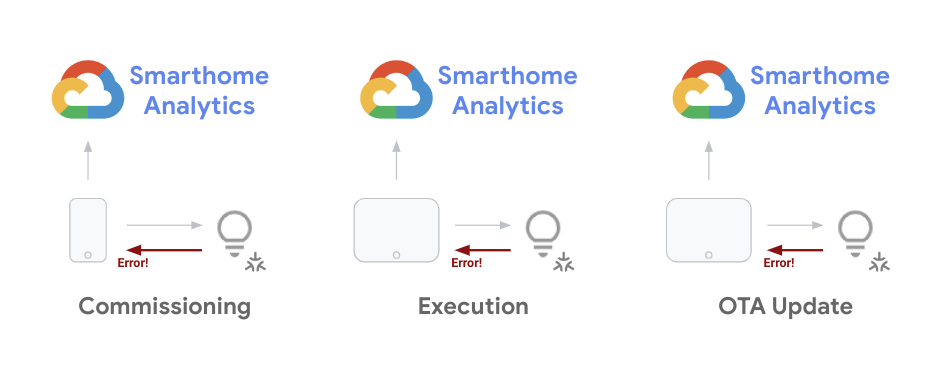
ในฐานะนักพัฒนาซอฟต์แวร์ สิ่งสำคัญคือคุณสามารถบรรเทาปัญหาต่างๆ ที่พบตลอดวงจรการพัฒนาอุปกรณ์ เมื่อเปิดตัวโครงการแล้ว คุณต้องตรวจสอบแนวโน้มปัญหาสำหรับอุปกรณ์ออกนอกพื้นที่ในลักษณะแบบรวม และแก้ไขผ่านการอัปเดตซอฟต์แวร์ Codelab นี้ครอบคลุมเทคนิคที่คุณสามารถใช้เพื่อวัตถุประสงค์ทั้ง 2 ข้อนี้
ข้อกำหนดเบื้องต้น
- ทำตามคู่มือเริ่มต้นใช้งาน Matter ให้เสร็จสมบูรณ์ด้วยโปรเจ็กต์ Matter และอุปกรณ์ที่ใช้งานได้
- มีโทรศัพท์ Android ที่เชื่อมต่อกับเวิร์กสเตชันได้ (สำหรับบันทึก ADB)
สิ่งที่คุณจะได้เรียนรู้
- วิธีใช้เครื่องมือวิเคราะห์สำหรับสมาร์ทโฮมเพื่อตรวจสอบปัญหาของ Matter ในวงกว้าง
- วิธีคัดแยกข้อผิดพลาดโดยการเข้าถึงบันทึกข้อผิดพลาดและรวบรวมข้อมูล
- วิธีเข้าถึงเอกสารของ Matter และทรัพยากรการสนับสนุนเพื่อขอความช่วยเหลือ
2. ดูข้อมูลวิเคราะห์ของ Google Home
การตรวจสอบประสิทธิภาพการทำงานเป็นสิ่งสำคัญสำหรับการผสานรวมกับระบบนิเวศ Google Home ที่ประสบความสำเร็จ เรามีชุดเครื่องมือการตรวจสอบสำหรับนักพัฒนาแอปสมาร์ทโฮมใน Google Cloud Platform คุณใช้เครื่องมือเหล่านี้เพื่อวัดประสิทธิภาพของโครงการได้
เข้าถึงเมตริกของโปรเจ็กต์
- ขั้นตอนแรกในการเข้าถึงข้อมูลคือการตรวจสอบแดชบอร์ด Google Home โดยเข้าสู่ระบบ Google Cloud Console แล้วไปที่การดำเนินการ > การตรวจสอบ > แดชบอร์ด
มีหน้าแดชบอร์ดจำนวนหนึ่งสำหรับโปรเจ็กต์ของคุณ (รวมถึงผลิตภัณฑ์ GCP อื่นๆ ) แดชบอร์ดที่ให้บริการสำหรับสมาร์ทโฮมมาพร้อมกับคำนำหน้าของ Google Home Analytics
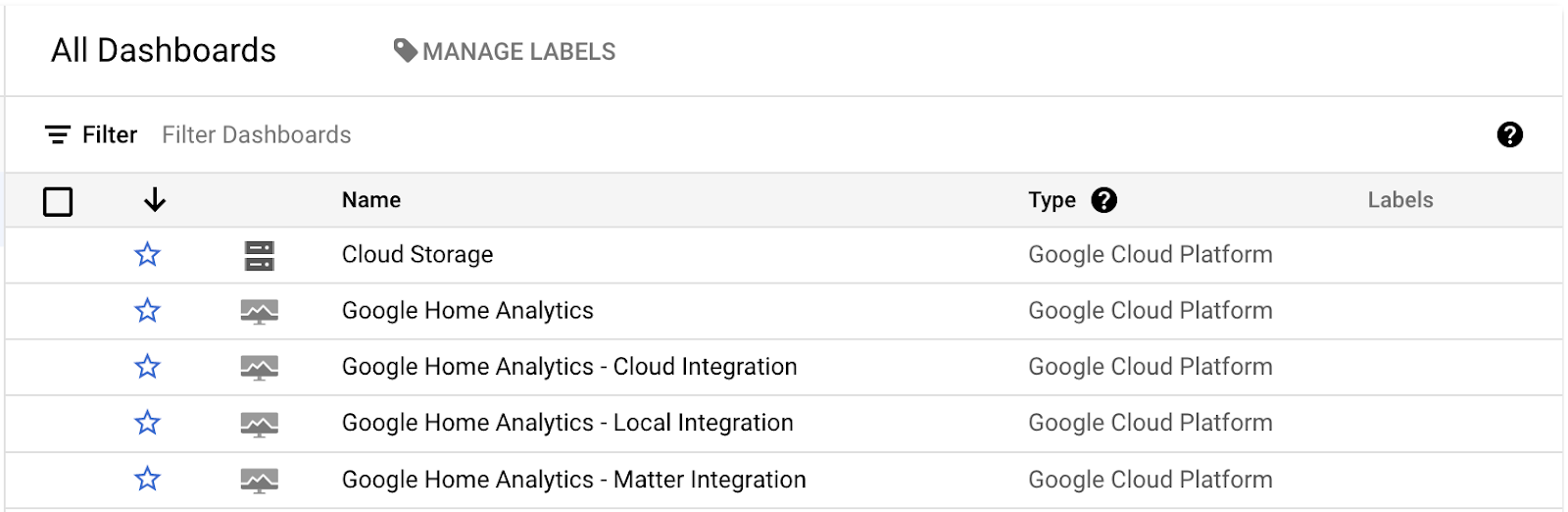
ขณะนี้เรามีหน้าแดชบอร์ดทั่วไปที่ครอบคลุมทั้งโปรเจ็กต์ รวมถึงแดชบอร์ดสำหรับการผสานรวมที่เฉพาะเจาะจง (ระบบคลาวด์ ในพื้นที่ กรณี) หรือประเภทอุปกรณ์ (กล้อง) หน้าแดชบอร์ดเหล่านี้จะมีข้อมูลก็ต่อเมื่อคุณมีการผสานรวมประเภทที่เกี่ยวข้อง พร้อมกับโปรเจ็กต์ที่ทำงานซึ่งทำตามคำขอได้
เมื่อเปิดหน้าแดชบอร์ดใดหน้าแดชบอร์ดหนึ่ง คุณจะเห็นชุดแผนภูมิที่มีลักษณะดังต่อไปนี้
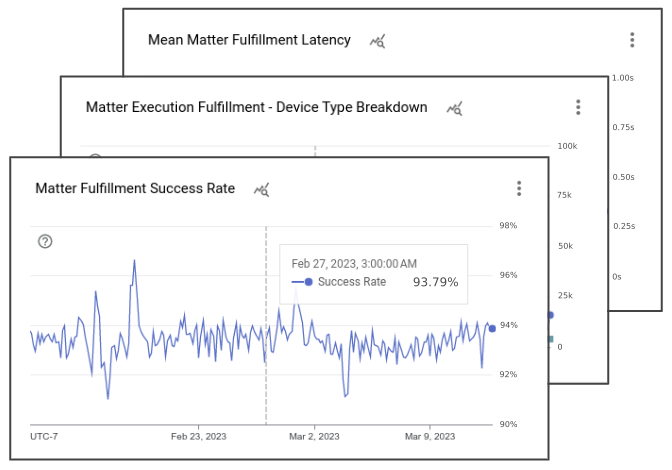
แดชบอร์ด Google Home มีแผนภูมิต่างๆ ที่แสดงรายละเอียดของเหตุการณ์ที่เชื่อมโยงกับโปรเจ็กต์ของคุณ ในหน้าแดชบอร์ดการผสานรวมแต่ละรายการ คุณจะเห็นแผนภูมิที่แสดงจำนวนคำขอทั้งหมดที่โปรเจ็กต์จัดการ แผนภูมิที่แสดงอัตราความสำเร็จของการผสานรวมประเภทนั้น และแผนภูมิต่างๆ ที่แสดงประเภทอุปกรณ์และลักษณะที่เกี่ยวข้อง นอกจากนี้ หากใช้ Matter คุณจะมีชุดแผนภูมิที่ติดตามความสำเร็จในการมอบหมาย รวมถึงการเปิดตัวการอัปเดตในอุปกรณ์
โปรดทราบว่ามุมมองเริ่มต้นที่มีแผนภูมิที่คุณเห็นในแดชบอร์ด Google Home Analytics เป็นเพียงข้อมูลพร็อพเพอร์ตี้ที่เราสร้างขึ้นสำหรับโปรเจ็กต์ของคุณโดยใช้ข้อมูลเมตริกสมาร์ทโฮม นอกจากนี้ คุณยังใช้เครื่องมือสำรวจเมตริกเพื่อสร้างแผนภูมิจากเมตริกที่สำคัญเดียวกันและบันทึกไว้ในหน้าแดชบอร์ดที่กำหนดเองได้ด้วย
เข้าถึงบันทึกข้อผิดพลาด
Logging Explorer คือชุดเครื่องมือสำหรับทำงานกับบันทึกเหตุการณ์ที่สร้างขึ้นในโปรเจ็กต์ โดยคุณจะเข้าถึงได้ใน Google Cloud Console โดยไปที่การดำเนินการ > การบันทึก > เครื่องมือสำรวจบันทึก
เมื่อเปิดเครื่องมือสำรวจบันทึกแล้ว คุณจะเห็นมุมมองที่มีลักษณะดังนี้
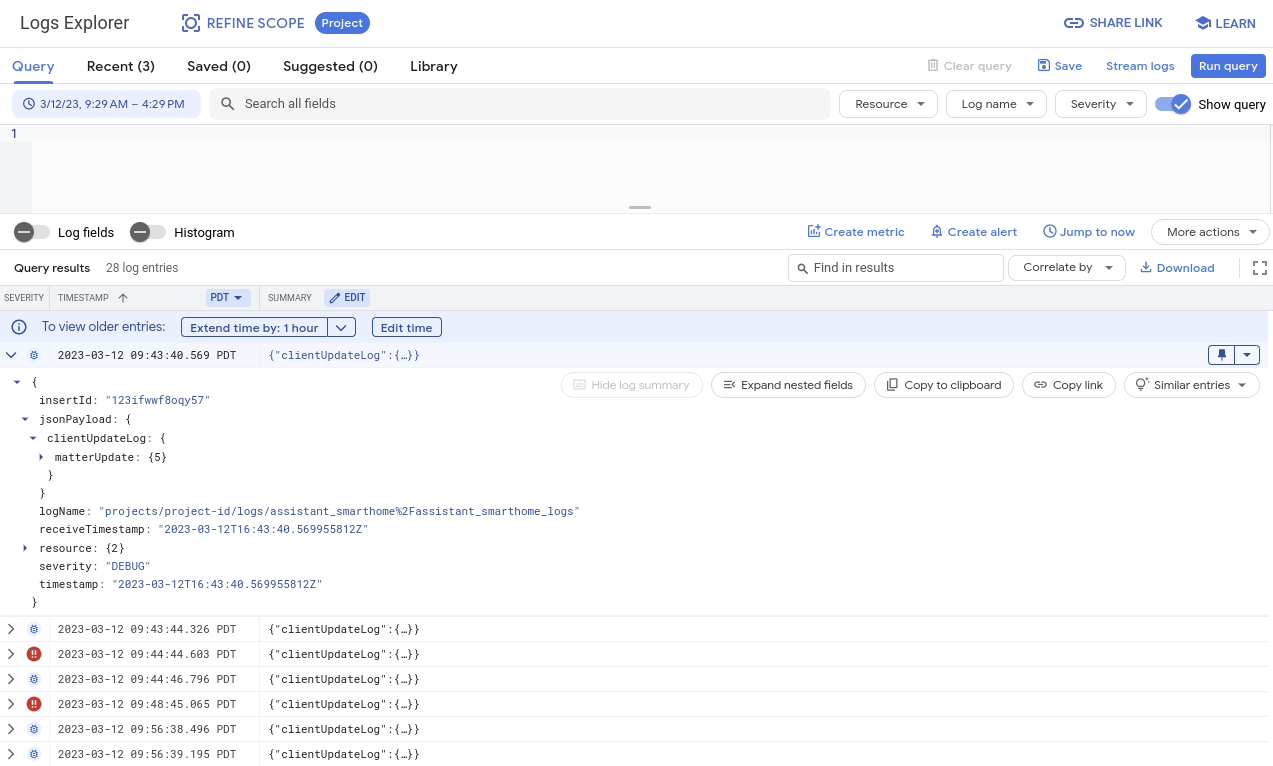
หน้าต่างสำรวจมีเครื่องมือมากมายสำหรับดู กรอง ค้นหา และวิเคราะห์บันทึก โดยค่าเริ่มต้น มุมมองนี้จะแสดงบันทึกที่สร้างขึ้นจากระบบทั้งหมดที่พร้อมใช้งานในโปรเจ็กต์ของคุณ ซึ่งรวมถึงบันทึกที่สร้างขึ้นนอกสมาร์ทโฮม คุณจึงควรใช้บันทึกเหล่านี้โดยการกรองหาเหตุการณ์ที่ต้องการแก้ไขข้อบกพร่อง เราจะพูดคุยเรื่องนี้เพิ่มเติมในส่วนการแก้ไขข้อบกพร่อง
3. แก้ไขข้อบกพร่องการจัดเตรียม
เมตริกประเภทแรกที่เราจะตรวจสอบคือเกี่ยวกับเหตุการณ์การว่าจ้าง Matter การจัดเตรียมหมายถึงชุดขั้นตอนที่ผู้ใช้ต้องดำเนินการเพื่อตั้งค่าอุปกรณ์ Matter เป็นครั้งแรก
ในระหว่างการจัดเตรียมอุปกรณ์ ชุดการโต้ตอบจะเกิดขึ้นระหว่างอุปกรณ์ Matter, แอป Google Home และผ้า Matter ภาพต่อไปนี้แสดงเหตุการณ์บางส่วน
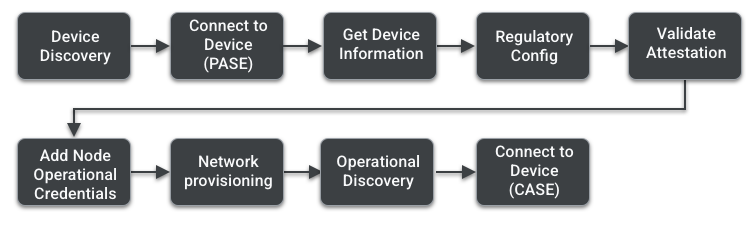
คุณสามารถดูหน้าค่าคอมมิชชันจาก Matter Primer เพื่อดูข้อมูลเพิ่มเติมเกี่ยวกับแต่ละขั้นตอนได้ ในส่วนนี้ เราจะกล่าวถึงเครื่องมือและเทคนิคในการแก้ไขข้อบกพร่องของการจัดเตรียม
ใช้ Analytics ของ Google Home
เราได้สร้างชุดเมตริกเพื่อให้คุณตรวจสอบปัญหาเกี่ยวกับการว่าจ้างโดยการติดตามเหตุการณ์และทำความเข้าใจว่าข้อผิดพลาดจะเกิดขึ้นในขั้นตอนใด คุณสามารถค้นหาข้อมูลเหล่านี้ได้ในหน้าแดชบอร์ดการผสานรวม Matter ตามที่เราได้พูดถึงในส่วนที่แล้ว
แผนภูมิในแดชบอร์ดนี้จะให้ข้อมูลเกี่ยวกับการว่าจ้างอุปกรณ์
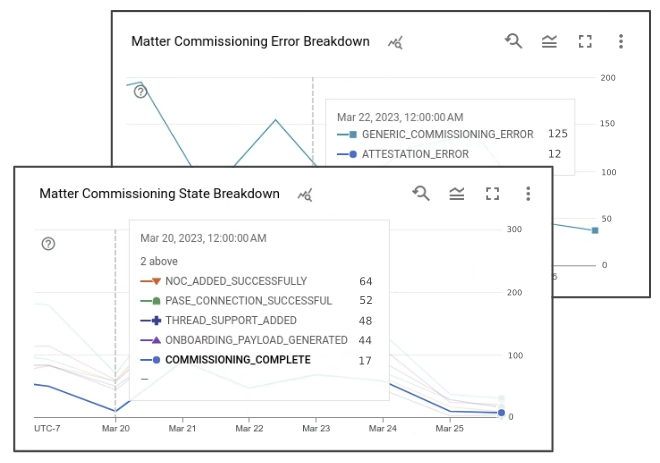
แผนภูมิจำนวนอุปกรณ์จะแสดงจํานวนความพยายามของผู้ใช้ในวันที่ระบุ อัตราความสําเร็จแสดงอัตราความสําเร็จที่รับรู้สําหรับกิจกรรมเหล่านี้ในฝั่งของ Google การดำเนินการทดสอบแต่ละครั้งจะสร้างชุดเหตุการณ์ซึ่งมีสถานะที่เชื่อมโยงกัน เมื่อเกิดข้อผิดพลาดที่สถานะใดก็ตามข้างต้น ระบบจะบันทึกข้อผิดพลาดไว้ในแผนภูมิรายละเอียดข้อผิดพลาดด้วย
รัฐที่จัดเตรียมไว้
- COMMISSIONING_STARTED
- ONBOARDING_PAYLOAD_GENERATED
- LOCAL_DISCOVERY_SUCCESSFUL
- PASE_CONNECTION_SUCCESSFUL
- NOC_ADDED_SUCCESSFULLY
- COMMISSIONING_COMPLETE
หากต้องการดูเวอร์ชันโดยละเอียดของเหตุการณ์เหล่านี้ ให้ไปที่การดำเนินการ > การบันทึก > เครื่องมือสำรวจบันทึก หากต้องการกรองข้อผิดพลาดค่าคอมมิชชัน ให้ค้นหา "clientUpdateLog" ควบคู่ไปกับ "severity>=ERROR" ในช่องการค้นหา
บันทึกข้อผิดพลาดของการคอมมิตสำหรับ Matter มีลักษณะดังนี้
{
"insertId": "1a32ry0f6xpzzn",
"jsonPayload": {
"clientUpdateLog": {
"MatterUpdate": {
"reportedProductId": 55,
"sessionId": "1584879052892229997",
"reportedVendorId": 4800,
"commissioningState": "GENERIC_COMMISSIONING_ERROR",
"status": "GENERIC_ERROR"
}
}
},
"resource": {
"type": "assistant_action_project",
"labels": {
"project_id": "<project-id>"
}
},
"timestamp": "2023-03-01T07:09:55.216425297Z",
"severity": "ERROR",
"logName": "projects/<project-id>/logs/assistant_smarthome%2Fassistant_smarthome_logs",
"receiveTimestamp": "2023-03-01T07:09:55.216425297Z"
}
นอกจากสถานะการจัดเตรียมและรหัสสถานะแล้ว บันทึกข้อผิดพลาดยังมีการประทับเวลาสำหรับข้อผิดพลาดที่บันทึกไว้ รวมถึงรหัสผลิตภัณฑ์ของ Matter ที่ช่วยให้คุณระบุได้ว่าผลิตภัณฑ์ใดที่ทำให้เกิดข้อผิดพลาด ชุดบันทึกที่สร้างขึ้นจากการพยายามมอบหมายงานเดียวกันแชร์ sessionId
การใช้เมตริกจาก Google Home Analytics จะช่วยให้คุณเห็นภาพเบื้องต้นว่าปัญหาอาจเกิดขึ้นในขั้นตอนใด หากต้องการค้นหาสาเหตุหลักของข้อผิดพลาดในการว่าจ้างอุปกรณ์ บางครั้งคุณอาจต้องแก้ไขข้อบกพร่องเพิ่มเติมโดยใช้บันทึกที่สร้างโดยอุปกรณ์เคลื่อนที่ซึ่งใช้ในกระบวนการจัดเตรียม คุณต้องมี Android Debug Bridge
ใช้ Android Debug Bridge (ADB)
อีกวิธีหนึ่งในการแก้ปัญหาการว่าจ้างคือการใช้เครื่องมือบรรทัดคำสั่ง Android Debug Bridge (ADB) เนื่องจากการมอบหมายงานจะดำเนินการระหว่างอุปกรณ์เคลื่อนที่กับอุปกรณ์ Matter เป็นหลัก จึงเป็นไปได้ที่จะใช้เครื่องมือ ADB เพื่อเข้าถึงบันทึกที่สร้างโดยแอป Google Home ตลอดการว่าจ้าง
ติดตั้งเครื่องมือแพลตฟอร์ม
ADB เป็นส่วนหนึ่งของเครื่องมือแพลตฟอร์ม Android SDK ซึ่งติดตั้งได้ด้วย Android Studio หรือผ่านเครื่องมือบรรทัดคำสั่งของ sdkmanager
เมื่อคุณติดตั้งเครื่องมือแพลตฟอร์มในระบบเรียบร้อยแล้ว ให้ยืนยัน ADB โดยตรวจสอบหมายเลขเวอร์ชันจากเทอร์มินัลด้วยคำสั่งต่อไปนี้
$ adb -- version
ซึ่งควรแสดงหมายเลขเวอร์ชันของยูทิลิตี ADB ที่ติดตั้งไว้โดยไม่มีข้อผิดพลาด
เปิดใช้การแก้ไขข้อบกพร่อง USB
ต่อไปคือการเปิดใช้การแก้ไขข้อบกพร่อง USB บนอุปกรณ์ Android
ขั้นแรก ให้ทำตามขั้นตอนเพื่อเปิดใช้ตัวเลือกสำหรับนักพัฒนาซอฟต์แวร์ในอุปกรณ์ แล้วเปิดใช้การแก้ไขข้อบกพร่อง USB
วิธีนี้ช่วยให้ ADB เข้าถึงบันทึกที่สร้างโดยแอปที่กำลังทำงานในอุปกรณ์ได้
เรียกข้อมูลรหัสอุปกรณ์
- เรียกใช้เซิร์ฟเวอร์ ADB ด้วยคำสั่งต่อไปนี้
$ adb start-server
- เชื่อมต่อโทรศัพท์กับคอมพิวเตอร์ที่ใช้เซิร์ฟเวอร์ ADB
คุณอาจได้รับข้อความเตือนบนโทรศัพท์เกี่ยวกับการแก้ไขข้อบกพร่อง USB โดยถามว่าคุณต้องการอนุญาตให้คอมพิวเตอร์เข้าถึงข้อมูลจากโทรศัพท์หรือไม่ โดยทำดังนี้
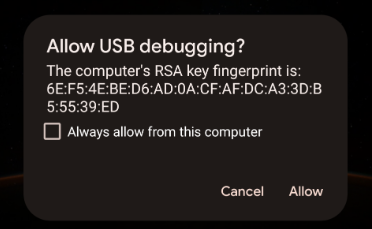
- หากได้รับข้อความเตือนนี้ ให้คลิกอนุญาต
- ออกคำสั่งรายการอุปกรณ์จากเทอร์มินัลเพื่อดูว่าคอมพิวเตอร์ของคุณเข้าถึงโทรศัพท์ผ่าน ADB ได้ไหมโดยใช้คำสั่งต่อไปนี้
$ adb devices
การดำเนินการนี้ควรให้คำตอบที่คล้ายกับข้อความต่อไปนี้
List of devices attached <phone-id> device
<phone-id> ของคุณเป็นสตริงที่มีตัวเลขและตัวอักษรคละกันซึ่งระบุอุปกรณ์ของคุณ
- จดจำค่า
<phone-id>เพื่อใช้ในขั้นตอนถัดไป
รวบรวมข้อมูลของระบบ
จากนั้นตรวจสอบข้อมูลเวอร์ชันของแอปและระบบในอุปกรณ์
- วิธีตรวจสอบเวอร์ชันของระบบปฏิบัติการ Android
$ adb -s <phone-id> shell getprop ro.build.version.release
- วิธีตรวจสอบเวอร์ชันของแอป Google Home
$ adb -s <phone-id> shell dumpsys package com.google.android.apps.chromecast.app | grep versionName
- วิธีตรวจสอบเวอร์ชันของบริการ Google Play
$ adb -s <phone-id> shell dumpsys package com.google.android.gms | grep "versionName"
- วิธีตรวจสอบว่าคุณมีโมดูลควบคุมหน้าแรก / Matter ผ่านบริการ Play หรือไม่
$ adb -s <phone-id> shell dumpsys activity provider com.google.android.gms.chimera.container.GmsModuleProvider | grep "com.google.android.gms.home"
ตรวจสอบว่าค่าที่ส่งคืนเหล่านี้สนับสนุนโดยระบบนิเวศของเรา เมื่อติดต่อขอความช่วยเหลือเกี่ยวกับความล้มเหลวในการมอบหมาย โปรดระบุข้อมูลระบบในตั๋วสนับสนุนเสมอ
รวบรวมบันทึกข้อผิดพลาด
จากนั้นให้เริ่มกระบวนการรวบรวมบันทึก จากนั้นทำตามขั้นตอนการจัดเตรียมเพื่อสร้างเหตุการณ์ข้อผิดพลาดที่คุณต้องการแก้ไขข้อบกพร่อง
- เรียกใช้คำสั่งต่อไปนี้โดยระบุ
<phone-id>และ<file-name>ที่จะบันทึกบันทึกลงในคอมพิวเตอร์ของคุณ (เช่นdebug_file.txt).
$ adb -s <phone-id> logcat > <file-name>
การดำเนินการนี้จะเริ่มขั้นตอนการบันทึกทันที ระบบจะสร้างไฟล์ที่มีชื่อที่ระบุหากยังไม่มีไฟล์ดังกล่าว และบันทึกจากโทรศัพท์จะเพิ่มลงในไฟล์หลังจากแต่ละเหตุการณ์
ทําตามขั้นตอนการจัดเตรียมอุปกรณ์ Matter
- เมื่อพบข้อผิดพลาดที่ต้องการแก้ไขข้อบกพร่องแล้ว ให้หยุดการบันทึกโดยการกด
Control+Cในหน้าต่างเทอร์มินัลที่กำลังทำงานอยู่
ระบบจะจัดเก็บบันทึกของคุณไว้ในไฟล์บันทึก <file-name> เนื่องจากกระบวนการนี้จะบันทึกบันทึกจากทุกกระบวนการที่ทำงานอยู่ที่มีการติดตามในอุปกรณ์ จึงมีบันทึกจำนวนมากในไฟล์นี้ ด้วยเหตุนี้คุณจึงควรใช้บันทึกเหล่านี้อยู่เสมอโดยการค้นหารายการที่ต้องการ
วิเคราะห์บันทึกข้อผิดพลาด
กระบวนการจัดเตรียมจะดำเนินการผ่านระบบย่อยชื่อ MatterCommissioner ภายใน GHA
- มองหาข้อผิดพลาดที่สร้างขึ้นโดยระบบย่อยของ MatterCommissioner ด้วยคำสั่งต่อไปนี้ตามกลยุทธ์หลักที่ใช้เมื่อวิเคราะห์ข้อผิดพลาดในการจัดเตรียม
$ grep "MatterCommissioner" <file-name>
ซึ่งจะสร้างเอาต์พุตที่มีเหตุการณ์จากกระบวนการจัดเตรียม
- หากอุปกรณ์ Matter ใช้เทรด คุณจะมองหาข้อผิดพลาดที่เกิดจากระบบย่อยของเทรดได้ด้วยคำสั่งต่อไปนี้
$ grep -E "(ThreadNetworkManager|BorderAgentScannerImpl|ThreadBrSynchronizer)" <file-name>
ขณะที่คุณวิเคราะห์ไฟล์บันทึกที่สร้างโดยกระบวนการแก้ไขข้อบกพร่อง ADB ให้มองหารูปแบบบางอย่างด้วย ข้อผิดพลาดเกี่ยวกับการมอบหมายจำนวนมากใส่สตริง "commissioning failure" ในข้อความแสดงข้อผิดพลาด
- ค้นหาข้อความความล้มเหลวในการจัดเตรียมด้วยคำสั่งต่อไปนี้:
$ grep "SetupDevice" $phonelog | grep -A 20 "Commissioning failed"
4. แก้ไขข้อบกพร่องเกี่ยวกับการควบคุมอุปกรณ์
เมื่อตั้งค่าอุปกรณ์ Matter ในระบบนิเวศของ Google Home แล้ว ผู้ใช้จะออกคำสั่งผ่านเสียงผ่าน Google Assistant (เช่น "Ok Google เปิดไฟในห้องนั่งเล่น") หรือใช้ UI ในแอป Home หรืออุปกรณ์แสดงผลของ Google Nest ได้
เนื่องจาก Matter เป็นสื่อกลางในข้อกำหนดการควบคุมระหว่างอุปกรณ์ปลายทางและ Google Hub จึงคาดว่าจะมีข้อผิดพลาดน้อยกว่าในฝั่งควบคุมอุปกรณ์ อย่างไรก็ตาม เรามีเมตริกและบันทึกให้คุณได้แก้ปัญหาประเภทเหล่านี้ด้วยเช่นกัน
ใช้เมตริก
ในหน้าแดชบอร์ดการผสานรวม Matter คุณจะเห็นเมตริกหลายรายการเกี่ยวกับการควบคุมอุปกรณ์ มีแผนภูมิ 3 ประเภทที่สำคัญต่อการประเมินประสิทธิภาพของอุปกรณ์ในด้านต่างๆ ดังนี้
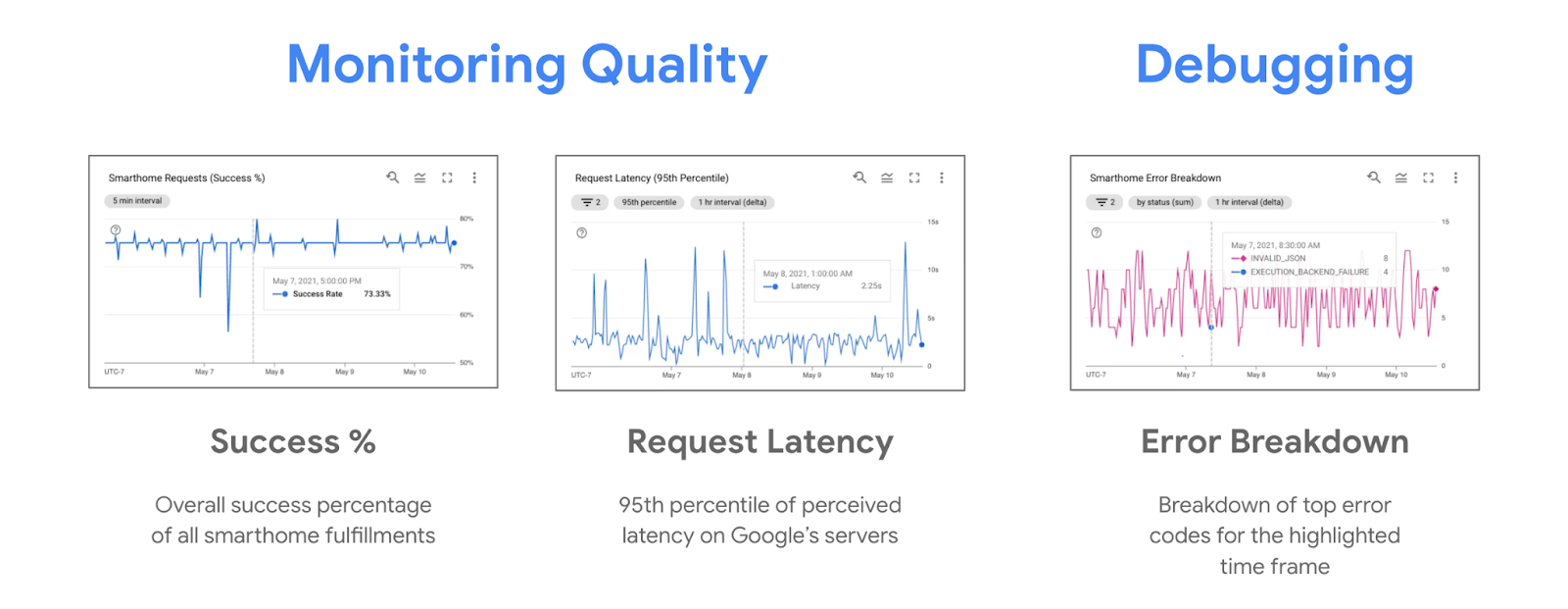
ในช่วงปัญหาด้านการควบคุม คุณมักจะเห็นแนวโน้มขาลงของเปอร์เซ็นต์ความสำเร็จและขาขึ้นในแผนภูมิรายละเอียดข้อผิดพลาด แผนภูมิรายละเอียดข้อผิดพลาดจะแสดงข้อผิดพลาดที่ Google Nest Hub บันทึกไว้เกี่ยวกับสาเหตุที่ทำให้ความพยายามในการควบคุมอุปกรณ์ไม่สำเร็จ
ใช้บันทึก
ปัญหาการควบคุมอุปกรณ์ Matter แต่ละปัญหาจะสร้างบันทึกข้อผิดพลาดขึ้นในระบบด้วย คุณกรองข้อผิดพลาดเหล่านี้ออกจากเครื่องมือสำรวจบันทึกได้โดยการค้นหา "executionLog"
บันทึกข้อผิดพลาดในการควบคุมอุปกรณ์ Matter มีลักษณะดังนี้
{
"insertId": "1a32ry0f6xpzzn",
"jsonPayload": {
"executionLog": {
"executionResults": [
{
"executionType": "MATTER",
"latencyMsec": "6000",
"actionResults": [
{
"action": {
"actionType": "ONOFF_OFF",
"trait": "TRAIT_ON_OFF"
},
"status": {
"externalDebugString": "No message was received before the deadline.",
"statusType": "RESPONSE_TIMEOUT",
"fallbackToCloud": false,
"isSuccess": false
},
"device": {
"deviceType": "OUTLET"
}
}
],
"requestId": "1487232799486580805"
}
]
},
"locale": "en-US"
},
"resource": {
"type": "assistant_action_project",
"labels": {
"project_id": "<project-id>"
}
},
"timestamp": "2023-03-01T15:47:27.311673018Z",
"severity": "ERROR",
"logName": "projects/<project-id>/logs/assistant_smarthome%2Fassistant_smarthome_logs",
"receiveTimestamp": "2023-03-01T15:47:27.311673018Z"
}
บันทึกข้อผิดพลาดแต่ละรายการจะมีการประทับเวลา ประเภทอุปกรณ์ และลักษณะ รวมถึงข้อผิดพลาดที่เกี่ยวข้องกับคำขอควบคุมใน statusType ข้อผิดพลาดเกี่ยวกับการควบคุมหลายรายการรวมถึง externalDebugString ซึ่งเป็นข้อความแสดงข้อผิดพลาดสั้นๆ ที่อธิบายว่าข้อผิดพลาดนี้เกี่ยวกับอะไร
5. แก้ไขข้อบกพร่องของฟีเจอร์อื่นๆ
จนถึงตอนนี้คุณได้เรียนรู้วิธีจัดการกับการจัดเตรียมอุปกรณ์และปัญหาการควบคุมสำหรับ Matter ไปแล้ว นอกจากนี้ยังมีฟีเจอร์อื่นๆ ในระบบนิเวศที่คุณสามารถใช้เทคนิคที่เราแนะนำเพื่อให้การผสานรวมมีคุณภาพดี
ติดตามการอัปเดต OTA
เราจัดเตรียมชุดเมตริกที่แสดงเวอร์ชันของฮาร์ดแวร์และซอฟต์แวร์ในอุปกรณ์ เพื่อติดตามรุ่นสำหรับการอัปเดตผ่านอากาศ (OTA) ของอุปกรณ์ Matter ที่ออกโดย Google Home
เมื่อคุณส่งการอัปเดตจากคอนโซล ให้คอยตรวจสอบเมตริกต่อไปนี้
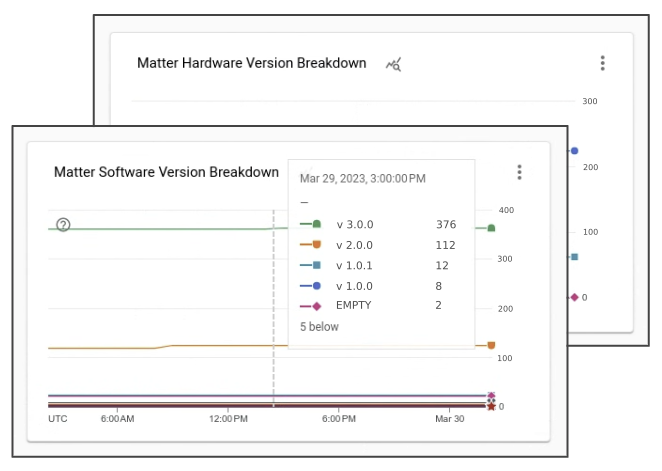
คุณจะเห็นว่าในไม่กี่วันหลังจากเปิดตัว จะมีอุปกรณ์ใหม่ๆ ในสาขานี้เพิ่มขึ้นอีก จะมีซอฟต์แวร์เวอร์ชันใหม่ที่เชื่อมโยงกับการเผยแพร่ซอฟต์แวร์ OTA ของคุณ
6. ค้นหาการสนับสนุน
Google มีเครื่องมือและเอกสารให้คุณเพื่อใช้แก้ไขข้อบกพร่องของ Matter แต่เนื่องจากระบบนิเวศของ Matter ยังเป็นระบบใหม่ เราจึงจะพบปัญหาที่แหล่งข้อมูลเหล่านี้ไม่ได้ครอบคลุม สำหรับกรณีเหล่านี้ คุณติดต่อเราหรือชุมชนเพื่อขอรับการสนับสนุนได้ทุกเมื่อ
ดูช่องทางของนักพัฒนาซอฟต์แวร์
มีช่องนักพัฒนาซอฟต์แวร์ 3 ช่องที่มีการตรวจสอบอย่างเข้มงวดภายใน Google ได้แก่
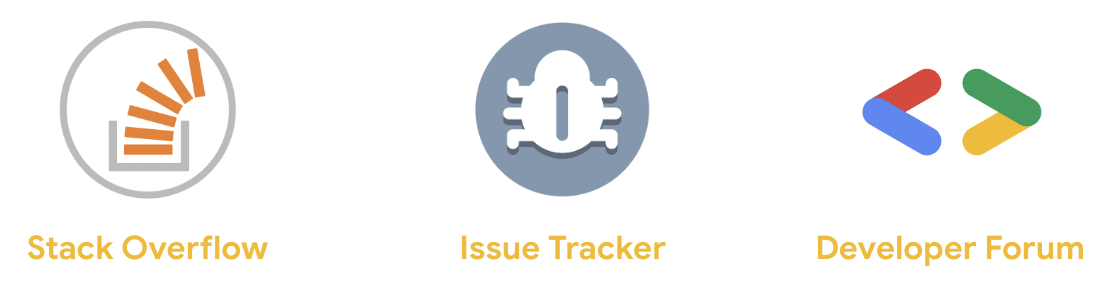
ถึงแม้ว่าช่องแต่ละช่องจะถูกตรวจสอบโดยทีมเดียวกันเป็นระยะ แต่ก็มีข้อแตกต่างที่สำคัญว่าควรใช้ช่องใด
- Stack Overflow: โปรดติดต่อเราและชุมชนนักพัฒนาซอฟต์แวร์สมาร์ทโฮมหากมีข้อสงสัยเกี่ยวกับการติดตั้งใช้งานหรือขอคำแนะนำ ช่องนี้เหมาะสําหรับการถามวิธีแก้ปัญหาหรือการใช้ฟีเจอร์บางอย่าง
- เครื่องมือติดตามปัญหา: นี่คือระบบเครื่องมือติดตามปัญหาอย่างเป็นทางการที่ Google ดำเนินการโดย Google ซึ่งกลุ่มเป้าหมายภายนอกสามารถรายงานข้อผิดพลาดเกี่ยวกับระบบนิเวศได้ มีเครื่องมือเว็บสำหรับแนบไฟล์และแชร์ข้อมูลที่ละเอียดอ่อนเมื่อจำเป็น การใช้เครื่องมือติดตามปัญหาเป็นวิธีที่ดีที่สุดในการรายงานปัญหาในระบบนิเวศหรือคำขอฟีเจอร์การแชร์
- ฟอรัมนักพัฒนาซอฟต์แวร์: หากต้องการคำแนะนำจากทีมสนับสนุนอย่างเป็นทางการของ Google และผู้เชี่ยวชาญของชุมชน โปรดติดต่อผ่านฟอรัมนักพัฒนาซอฟต์แวร์ Nest ฟอรัมนี้เหมาะสำหรับ \ การรับคำแนะนำอย่างเป็นทางการสำหรับการพัฒนา
ลงชื่อสมัครรับจดหมายข่าวสำหรับนักพัฒนาซอฟต์แวร์
นอกเหนือจากการเข้าชมช่องของนักพัฒนาซอฟต์แวร์แล้ว เรายังได้ออกจดหมายข่าวประจำไตรมาสที่ไฮไลต์ฟีเจอร์ใหม่ๆ และแจ้งข่าวสารเกี่ยวกับสถานะระบบนิเวศของสมาร์ทโฮมจาก Google อีกด้วย
คุณใช้แบบฟอร์มลงชื่อสมัครใช้เพื่อรับจดหมายข่าวนักพัฒนาแอปได้
7. ขอแสดงความยินดี
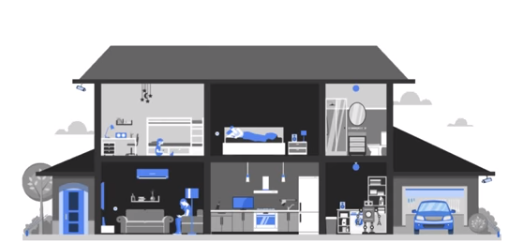
ยินดีด้วย คุณได้เรียนรู้วิธีแก้ไขข้อบกพร่องของการผสานรวม Matter โดยใช้เครื่องมือและเทคนิคที่เราแนะนำแล้ว ขอให้สนุกกับการสร้างการผสานรวม Matter กับ Google Home
ขั้นตอนถัดไป
ลองทำแบบฝึกหัดต่อไปนี้และสำรวจแหล่งข้อมูลเพิ่มเติม

